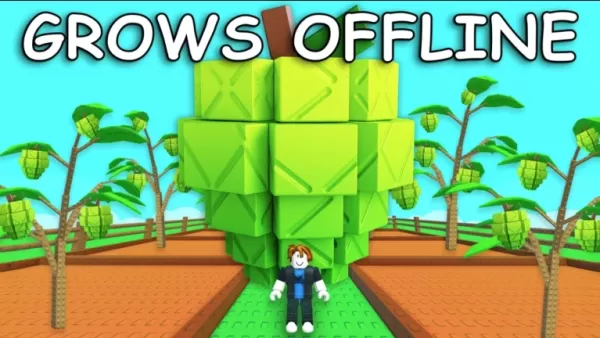Fortnite可能是一次激動人心的經歷,但是差的幀速度可以使這種刺激變成挫敗感。幸運的是,優化PC設置可以顯著改善您的遊戲玩法。這是Fortnite最佳PC設置的綜合指南,可確保您充分利用遊戲會議。
Fortnite最佳展示設置
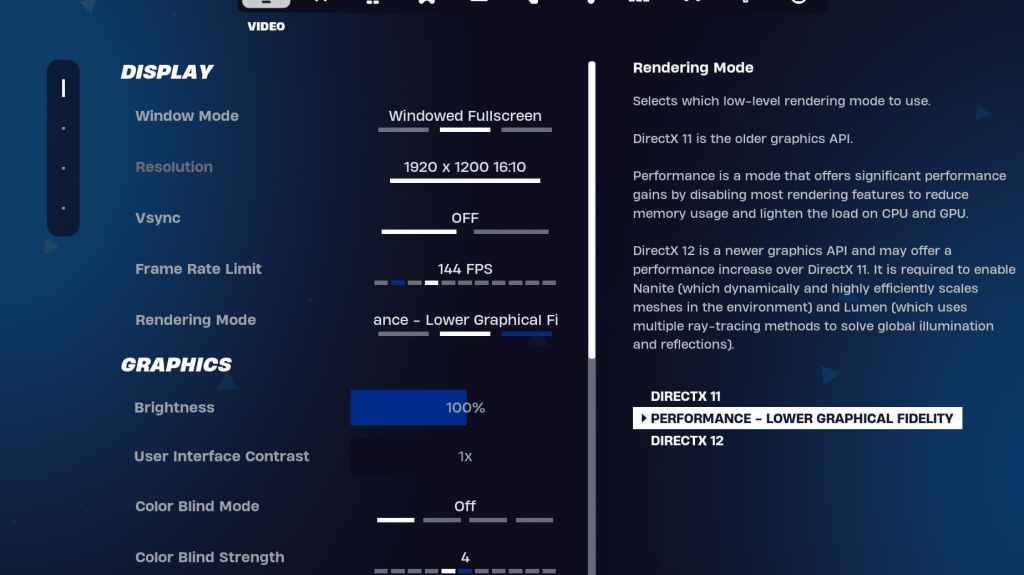
Fortnite中的視頻部分分為顯示和圖形,都對性能至關重要。這是顯示部分的最佳設置:
| 環境 | 受到推崇的 |
| 窗口模式 | 全屏最佳性能。如果您經常在應用程序之間切換,請選擇窗口的全屏。 |
| 解決 | 顯示器的本機分辨率,通常為1920x1080。如果您使用低端PC,請降低它。 |
| v-sync | 避免輸入滯後。 |
| 幀率極限 | 設置為顯示器的刷新率(例如,144,240)。 |
| 渲染模式 | 最大fps的性能模式。 |
渲染模式 - 選擇
Fortnite提供了三種渲染模式:Performance,DirectX 11和DirectX12。 DirectX11是穩定的,並且是默認選擇,適用於大多數係統。 DirectX 12在更新的系統上提供了更好的性能和圖形選項。但是,對於最高的FPS和最低的輸入滯後,性能模式是專業人士的首選,儘管它犧牲了視覺質量。
相關: Fortnite彈道的最佳負載
Fortnite最佳圖形設置
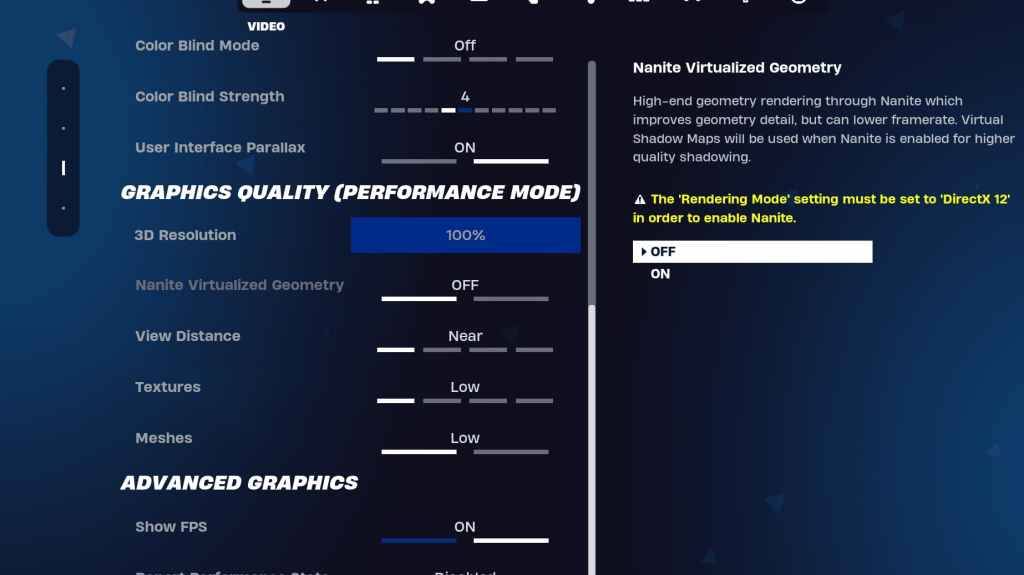
圖形設置是提高FPS的關鍵。這是將它們配置為最佳性能的方法:
| 環境 | 受到推崇的 |
| 質量預設 | 低的 |
| 反疊縮和超級分辨率 | 反疊縮和超級分辨率 |
| 3D分辨率 | 100%。對於低端PC,將其設置在70-80%之間。 |
| 納米虛擬幾何形狀(僅在DX12中) | 離開 |
| 陰影 | 離開 |
| 全球照明 | 離開 |
| 反思 | 離開 |
| 查看距離 | 史詩 |
| 紋理 | 低的 |
| 效果 | 低的 |
| 後處理 | 低的 |
| 硬件射線跟踪 | 離開 |
| NVIDIA低潛伏期模式(僅適用於NVIDIA GPU) | 在+boost上 |
| 顯示FPS | 在 |
Fortnite最佳遊戲設置

Fortnite設置中的遊戲部分不會影響FPS,但對於遊戲玩法至關重要。這是運動,戰鬥和建築的重要設置:
移動
- 自動打開門:開
- 雙擊到自動運行: ON(用於控制器)
其餘的可以在默認設置處保留。
戰鬥
- 保持交換拾取: ON(允許握住使用鑰匙從地面交換武器)
- 切換定位:個人喜好(在保持或切換到範圍之間選擇)
- 自動皮卡武器:
建築
- 重置建築選擇:關閉
- 禁用預編輯選項:關閉
- 渦輪增壓建築:關閉
- Auto-Confirm編輯:個人喜好(如果不確定,請使用)
- 簡單編輯:個人喜好(對於初學者來說更容易)
- 點擊簡單編輯: ON(僅當簡單編輯打開時)
這些設置涵蓋了遊戲選項卡的重要方面。其餘的設置是生活質量的調整,不會影響遊戲玩法或性能。
Fortnite最佳音頻設置
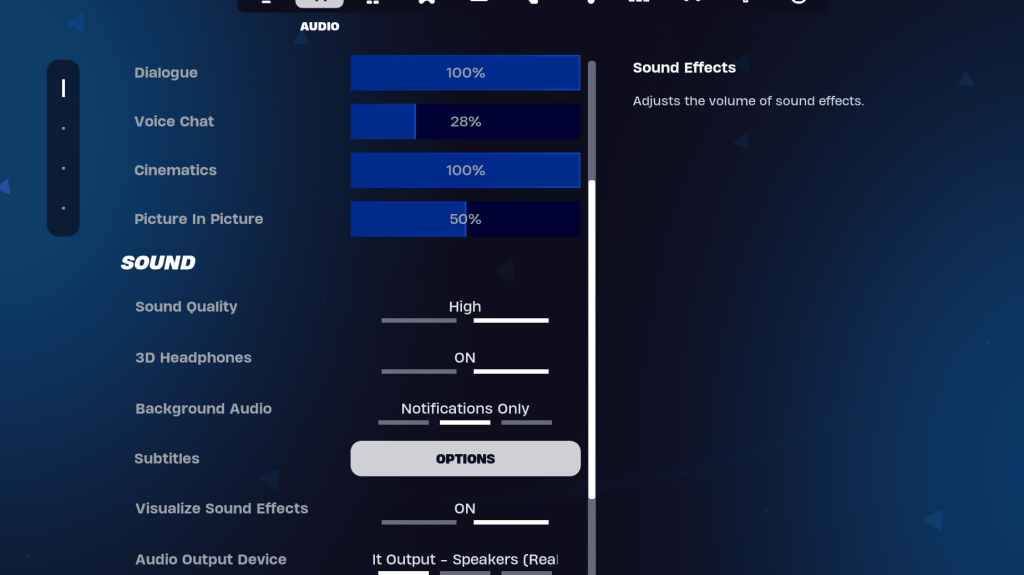
音頻對於檢測敵人運動和其他提示至關重要。默認的音頻設置通常很好,但是您應該啟用3D耳機並可視化聲音效果。 3D耳機增強了方向性聽力,儘管它們可能與所有耳機都無法正常工作,因此可能需要進行一些實驗。可視化聲音效果為腳步聲或胸部等聲音提供了視覺指示器。
相關:如何在Fortnite中接受Eula
Fortnite最佳鍵盤和鼠標設置
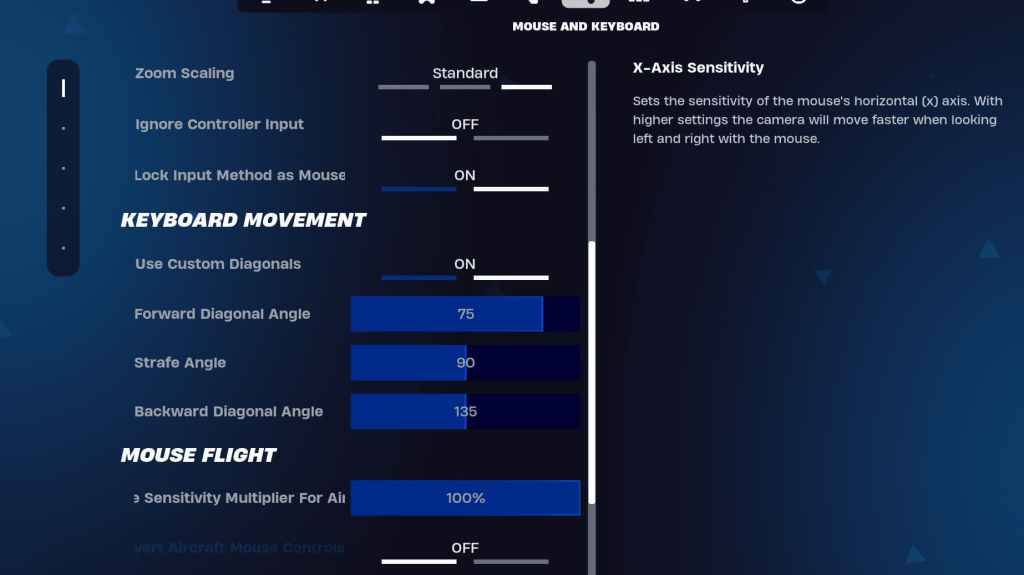
鍵盤和鼠標設置對於微調靈敏度和其他遊戲元素至關重要。這是推薦的設置:
- X/Y靈敏度:個人喜好
- 靶向靈敏度: 45-60%
- 範圍靈敏度: 45-60%
- 建築/編輯敏感性:個人喜好
鍵盤運動
- 使用自定義對角線: ON
- 正角: 75-78
- 掃向角度: 90
- 向後角: 135
對於鑰匙界,請從默認設置開始,但請隨時調整它們以適合您的遊戲風格。沒有一個適合所有解決方案;這都是關於個人喜好。查看我們的最佳Fortnite鑰匙扣指南,以獲取更詳細的建議。
這些設置應幫助您優化PC上的Fortnite體驗。如果您打算玩Fortnite彈道,請確保還檢查該模式的最佳設置。
Fortnite可在各種平台上使用,包括Meta Quest 2和3。